Page 1

Page 2
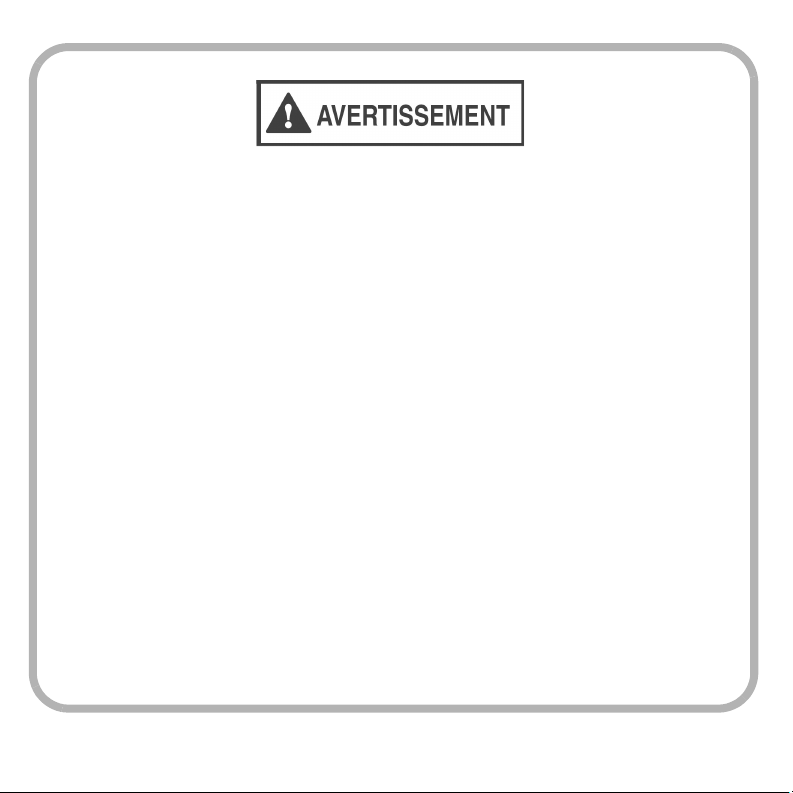
Consignes de sécurité importantes
ci-après.
Lisez et observez attentivement toutes
les consignes de sécurité du présent
Guide de référence pratique.
59375901
Page 3
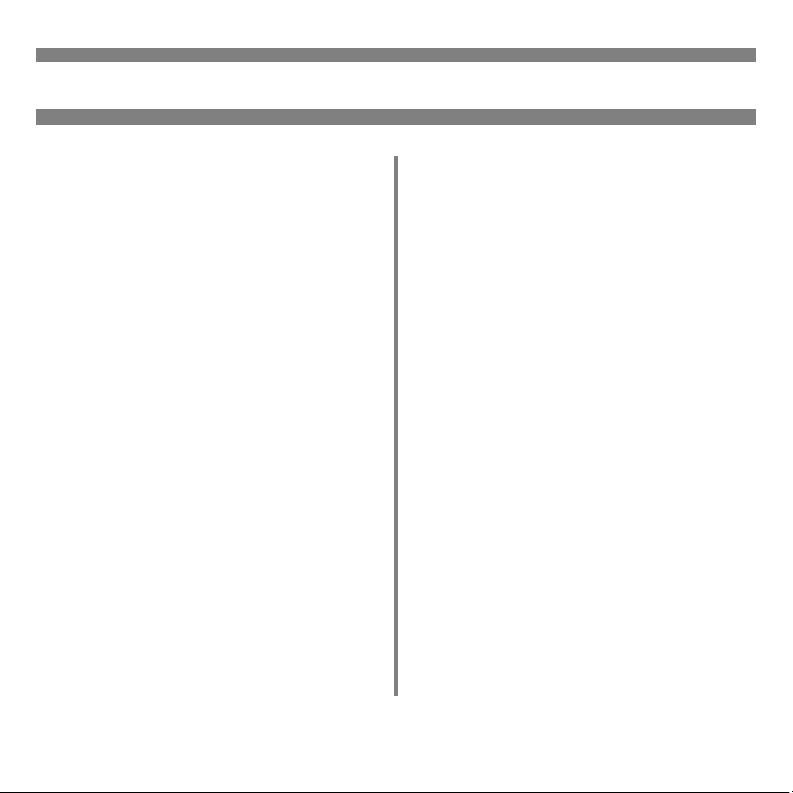
Table des matière
Opération d'activation. . . . . . . . . . . 3
Panneau de commande
du scanneur . . . . . . . . . . . . . . . 4
Utilisation du scanneur/copieur . . . 7
Fournitures de remplacement. . . . 11
Renseignements concernant les
achats. . . . . . . . . . . . . . . . . . . 11
Menu de l’imprimante . . . . . . . . . . 13
Modifier le paramètres. . . . . . . . 13
Structure . . . . . . . . . . . . . . . . . 14
Paramètres de support . . . . . . . . . 16
Modification . . . . . . . . . . . . . . . 16
Grammage . . . . . . . . . . . . . . . . 18
Par bac papier . . . . . . . . . . . . . 20
Par type. . . . . . . . . . . . . . . . . . 23
Recommandés . . . . . . . . . . . . . 26
Types de support d’impression . . . 27
Papier . . . . . . . . . . . . . . . . . . . 27
Étiquettes. . . . . . . . . . . . . . . . . 28
Transparents . . . . . . . . . . . . . . 29
Envelopes. . . . . . . . . . . . . . . . . 30
Papier épais . . . . . . . . . . . . . . . 31
Support d'impression Oki . . . . . . 32
Chargement des supports
d'impression . . . . . . . . . . . . . . . . 33
Bacs 1-5 . . . . . . . . . . . . . . . . . 33
Bac MF. . . . . . . . . . . . . . . . . . . 34
Modification des paramètres
par défaut, bac MF . . . . . . . . . . 36
Circuits de sortie de l’imprimante 37
Face vers le bas (Dessus). . . . . . 37
Face vers le haut (bac latéral) . . 38
Impression confidentielle et
stockage sur le disque dur . . . . . 39
Panneau de commande de
l’imprimante . . . . . . . . . . . . . . . . 40
Touches . . . . . . . . . . . . . . . . . . 40
Témoins . . . . . . . . . . . . . . . . . . 42
Mode d’économie d’énergie de
l’imprimante . . . . . . . . . . . . . . . . 43
Nettoyage de la matrice à DEL . . . 44
Rapports de l’imprimante. . . . . . . 47
Messages d’erreur de l'imprimante48
Bourrages dans l’imprimante . . . . 49
Service et soutien. . . . . . . . . . . . . 50
2
Page 4
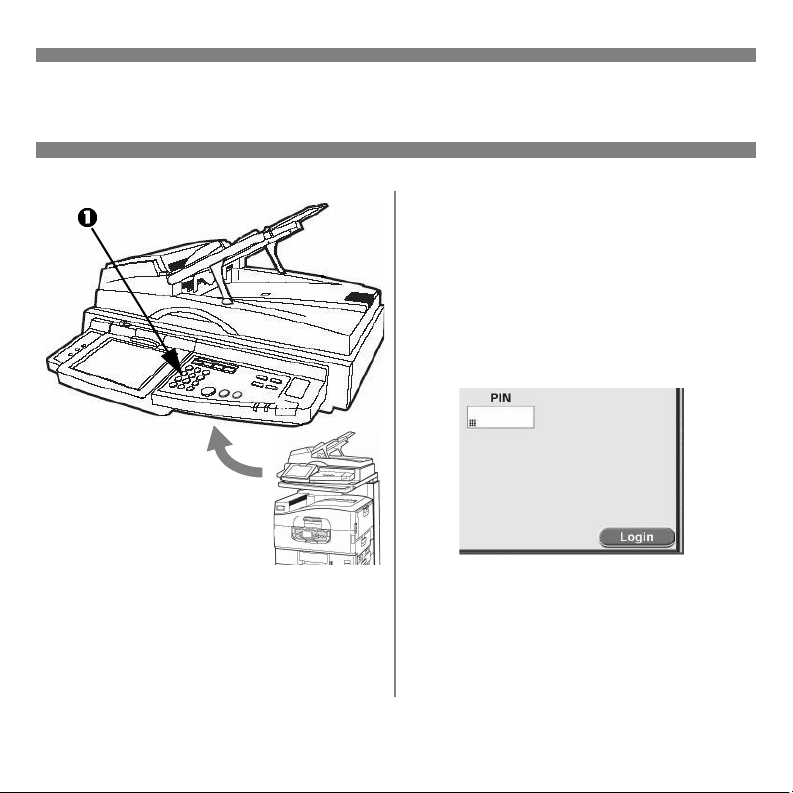
Opération d'activation
Contrôle d'accès
Cette fonction nécessite l'entrée d'un
mot de passe avant de pouvoir utiliser
le scanneur. Si votre administrateur a
activé cette fonction, utilisez le clavier
numérique (1) du panneau du
scanneur pour entrer votre NIP, puis
appuyez sur [Login] :
ES3640e MFP
06.jpg
ES3640e MFP 06
crop.jpg
ES3640
e MFP
74
crop.jpg
Options disponibles
•Copie
• Courriel
• Numérisation vers réseau
• Numérisation vers courriel
Importante!
terminé d'utiliser le scanneur, appuyez
sur [Logout] pour afficher l'écran
d'entrée du NIP.
Lorsque vous avez
3
Page 5
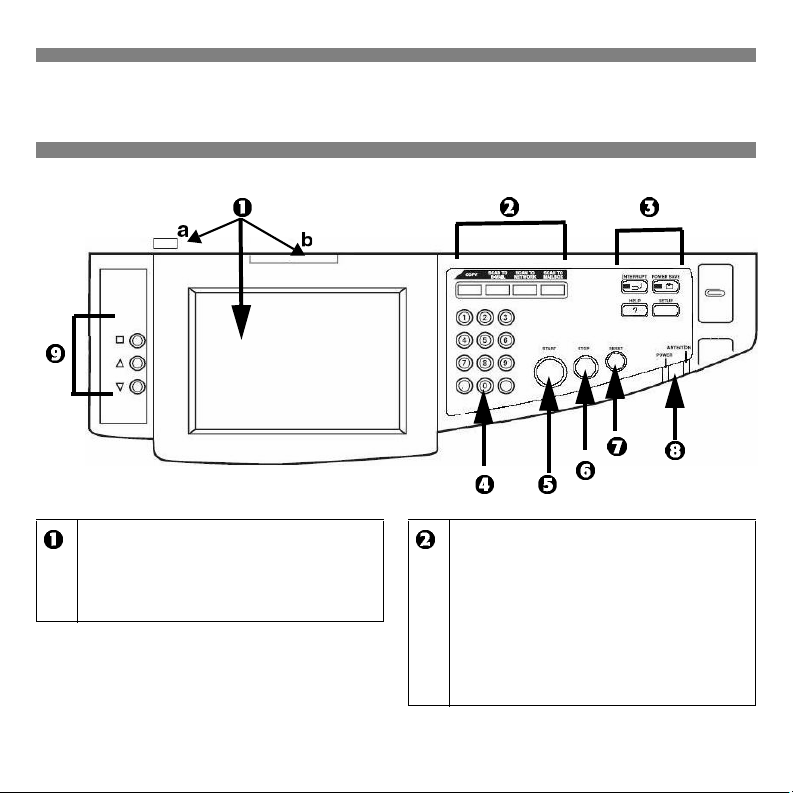
Opération d'activation
Panneau de commande du scanneur
–T
ES3640e MFP 64.jpg
Écran tactile
Fonction d'inclinaison :
• a = Bouton de déverrouillage
•b= Poignée
Fonctions de numérisation
•COPY (copie)
• SCAN TO E-MAIL (numérisation
vers courriel)
• SCAN TO NETWORK (numérisation
vers réseau)
• SCAN TO MAILBOX (numérisation
vers boîte aux lettres)
4
Page 6
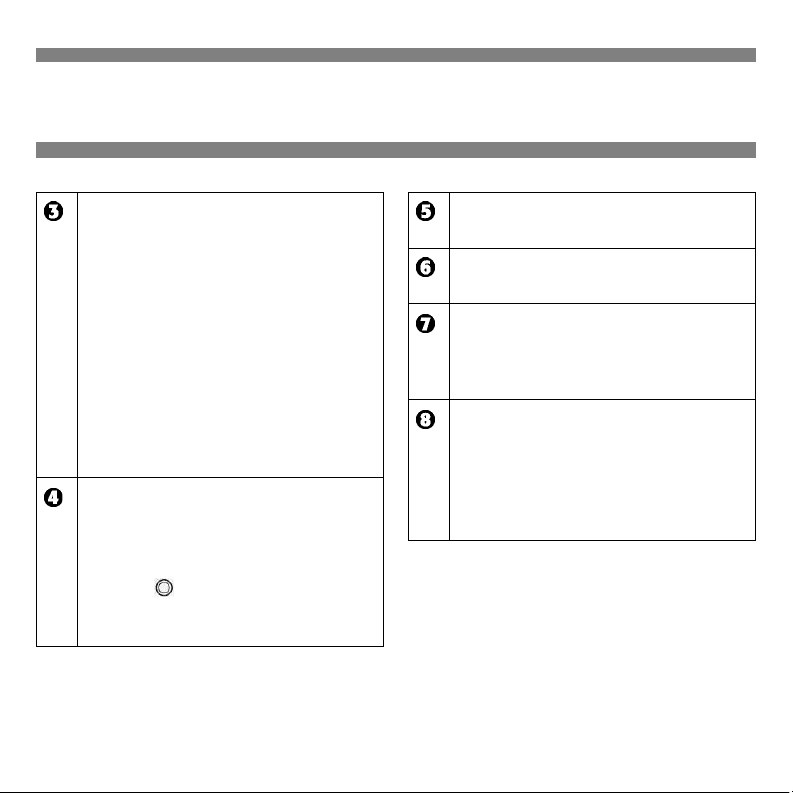
Opération d'activation
Panneau de commande du scanneur
Touches de commande
• INTERRUPT = Appuyez pour
interrompre un travail
d'impression afin de numériser un
document.
• POWER SAVE = Permet d'activer
et de désactiver le mode
d'économie d'énergie du scanneur
• HELP = Pour afficher de l'aide sur
l'écran tactile.
• SETUP = Permet d'activer le mode
Setup (Configuration) et entrer les
adresses de courriel, etc.
Clavier numérique
• 0 á 9 = pour entrer des numéros.
• Decimal Point = pour entrer des
valeurs décimales ou un point.
•Clear ( ) = permet de supprimer
tout le texte d'une boîte de
dialogue affichée à l'écran.
START (DÉMARRER)
Pour exécuter la fonction sélectionnée.
STOP (ARRÊTER)
Pour arrêter la fonction en cours.
RESET (RÉINITIALISER)
Permet de réinitialiser le scanneur et
de sélectionner les paramètres par
défaut définis à l'usine.
Témoins à DEL
POWER = Le scanneur est sous
tension.
ATTENTION = Scanneur ou
imprimante : fin du papier, bourrage,
etc.
5
Page 7
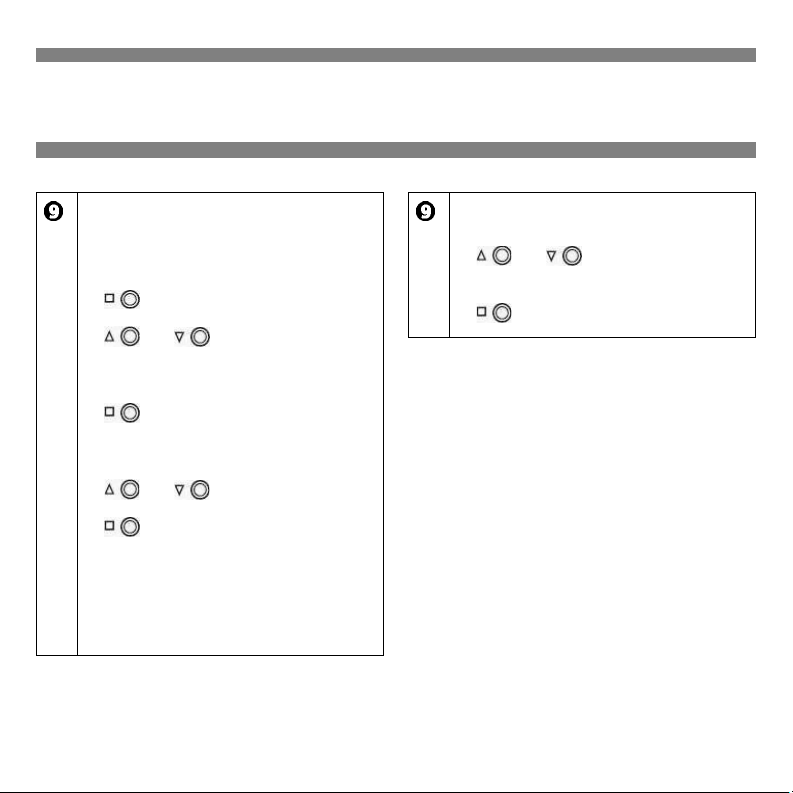
Opération d'activation
Panneau de commande du scanneur
Réglage de l'affichage de l'écran
tactile
Permet de régler la luminosité, le
contraste, la position de l'image, etc.
1. : Activez le mode réglage.
2. et : Parcourez les
éléments autour de la boîte
rRéglage.
3. : Activez l'élément
sélectionné. La barre de valeurs
passe du noir au rouge.
4. et : Modifiez la valeur.
5. : Activez la nouvelle valeur. La
barre de valeurs passe du rouge au
noir.
6. Répétez les deux étapes
précédentes jusqu'à ce que toutes
les modifications soient effectuées.
Réglage de l'affichage de l'écran
tactile (suite)
7. et : Accédez à EXIT
(QUITTER).
8. : Quittez.
6
Page 8
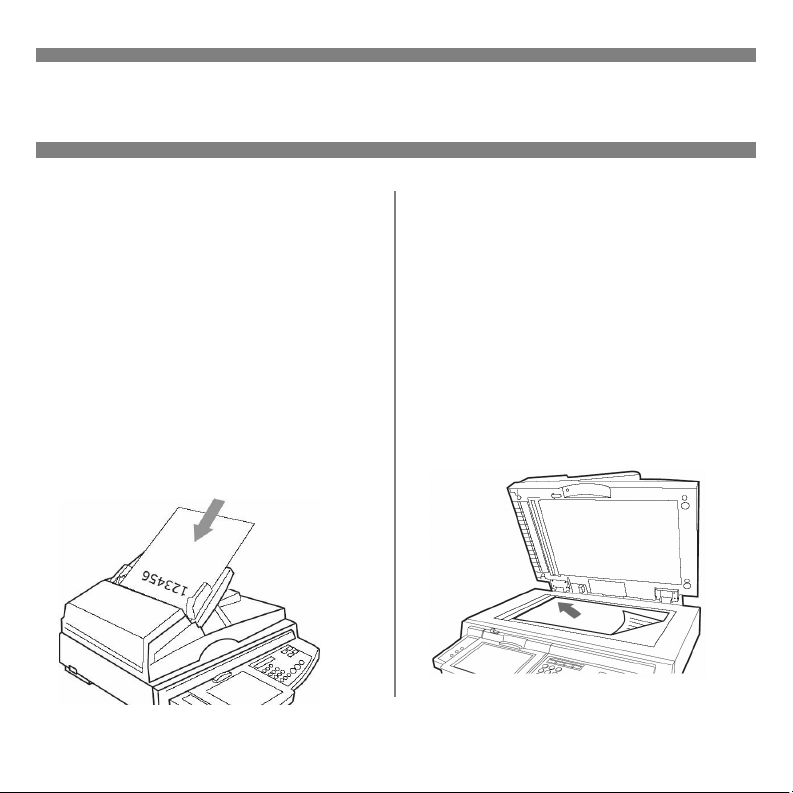
Opération d'activation
Utilisation du scanneur/copieur
Chargement d'un document
Chargeur automatique de
documents (CAD)
• Jusqu'à 50 feuilles : sans agrafe,
trombone ou bord déchirés.
• Format de document : min.= 5,5 x
8,5 po; max.= 11 x 17 po
• Plage de grammages : 16 à 28 lb
(60 à 106 g/m²).
• Chargez les documents face
le haut
entrant dans le scanneur.
, avec le bord supérieur
vers
ES3640
e MFP
72.jpg
Vitre du scanneur
• Feuille individuelle
• Format de document : min.= 5,5 x
8,5 po; max.= 11 x 17 po
• Grammage : tous. Laissez le
couvercle ouvert pour numériser
les pages de livres.
• Chargez les documents face vers le
bas, bord supérieur vers la gauche,
et placé contre le coin arrière droit
de la vitre du scanneur.
ES3640
e MFP
73.jpg
7
Page 9
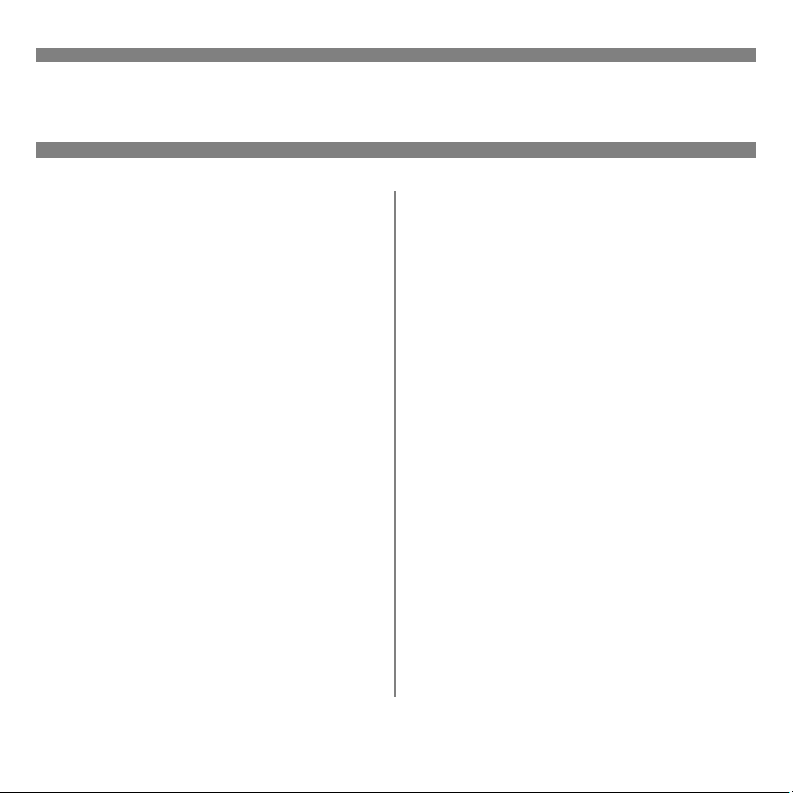
Opération d'activation
Utilisation du scanneur/copieur
Pour plus d'information, consultez le
Guide de l'utilisateur sur le CD
Documentation fourni avec le système
ou visitez
http://my.okidata.com
.
Pour faire des copies
Note:
1. Chargez le document à copier.
2. Utilisez le clavier numérique pour
3. Make any other settings you need
4. Appuyez sur la touche START.
La fenêtre du mode Copy
(Copie) est affichée par défaut
sur l'écran tactile. Pour
sélectionner le mode Copy
(Copie) depuis un autre mode,
appuyez sur la touche COPY
sélectionner le nombre de copies
(jusqu'à 999).
Modifiez tout autre paramètre dans
les onglets de l'écran tactile :
[Basic Settings], [Details], [Image
Quality], [Finishing].
Numérisation vers le
courriel
1. Chargez le document à numériser.
2. Appuyez sur la touche SCAN TO
E-MAIL. La fenêtre " E-Mail Send
Mode " (Mode d'envoi vers
courriel) s'affiche sur l'écran
tactile.
3. Appuyez sur le bouton approprié
sous [Address Source] et entrez
l'adresse de courriel, puis cliquez
sur [OK].
4. Effectuez toute modification de
paramètre requise dans les onglets
[Address], [Message Text] et
[Attachments].
5. Appuyez sur la touche START.
8
Page 10
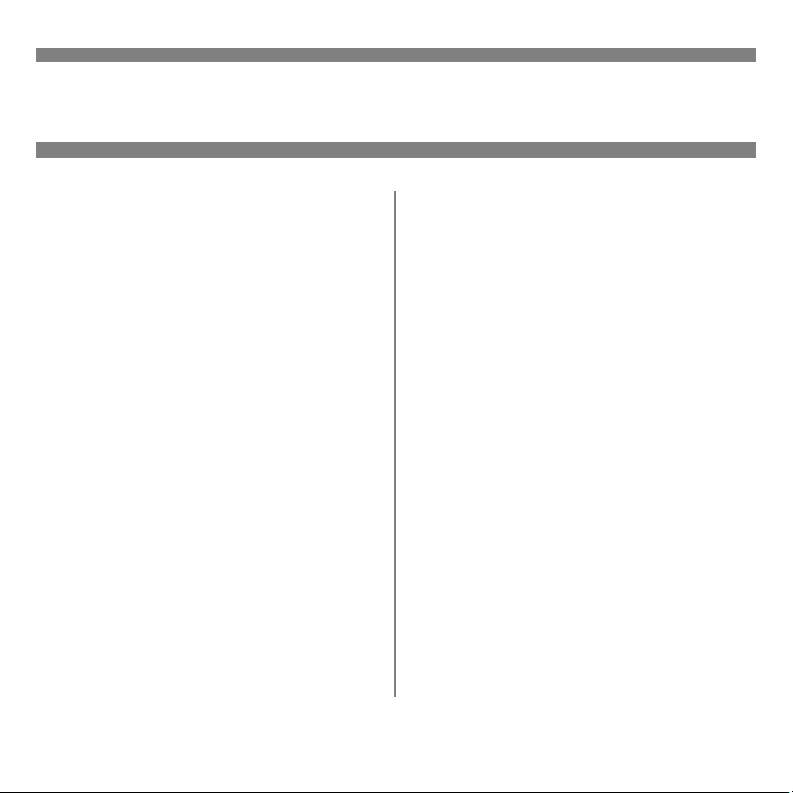
Opération d'activation
Utilisation du scanneur/copieur
Numérisation vers un site FTP
1. Chargez le document à numériser.
2. Appuyez sur la touche SCAN TO
NETWORK. La fenêtre " Network
Send Mode " (Mode d'envoi vers
réseau) s'affiche sur l'écran tactile.
3. Dans l'onglet [FTP Server],
appuyez sur le bouton approprié
sous [Address Source] et entrez
[FTP Server Name], puis appuyez
sur [OK].
4. Effectuez toute modification de
paramètre requise dans les onglets
[FTP Server] et [Attachments].
5. Appuyez sur la touche START.
Numérisation vers une boîte
aux lettres
1. Chargez le document à numériser.
2. Appuyez sur la touche SCAN TO
MAILBOX. La fenêtre " Mailbox
Send Mode " (Mode d'envoi vers
boîte aux lettres) s'affiche sur
l'écran tactile.
3. Appuyez sur le bouton approprié
sous [Address Source], puis
observez les invites affichées pour
entrer le nom de la boîte aux
lettres.
4. Effectuez toute modification de
paramètre requise dans les onglets
[Mailbox] et [Attachments].
5. Appuyez sur la touche START.
9
Page 11
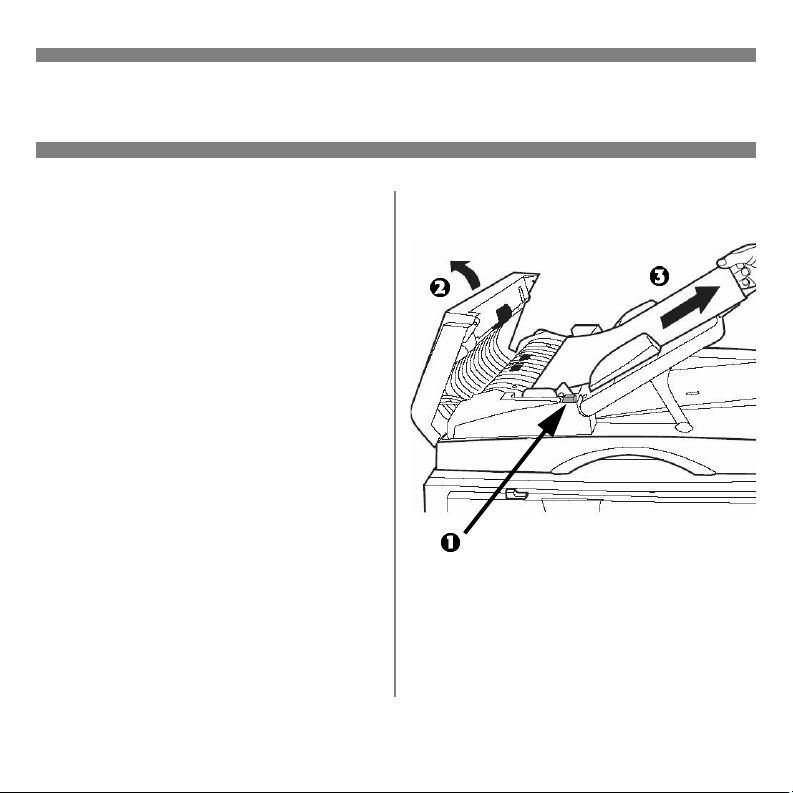
Opération d'activation
Utilisation du scanneur/copieur
Numérisation vers une file en
attente
1. Chargez le document à numériser.
2. Appuyez sur la touche SCAN TO
MAILBOX. La fenêtre " Mailbox
Send Mode " (Mode d'envoi vers
boîte aux lettres) s'affiche sur
l'écran tactile.
3. Appuyez sur [Hold Queue].
4. Entrez les paramètres dans les
onglets [Hold Queue] et
[Attachments].
5. Appuyez sur la touche START.
Dégagement des bourrages
papier
ES3640e MFP 71.jpg
1. Appuyez sur le bouton de
déverrouillage (1) et soulevez le
couvercle du CAD (2).
3
2. Tirez la feuille (
3. Fermez le couvercle du CAD.
10
).
Page 12
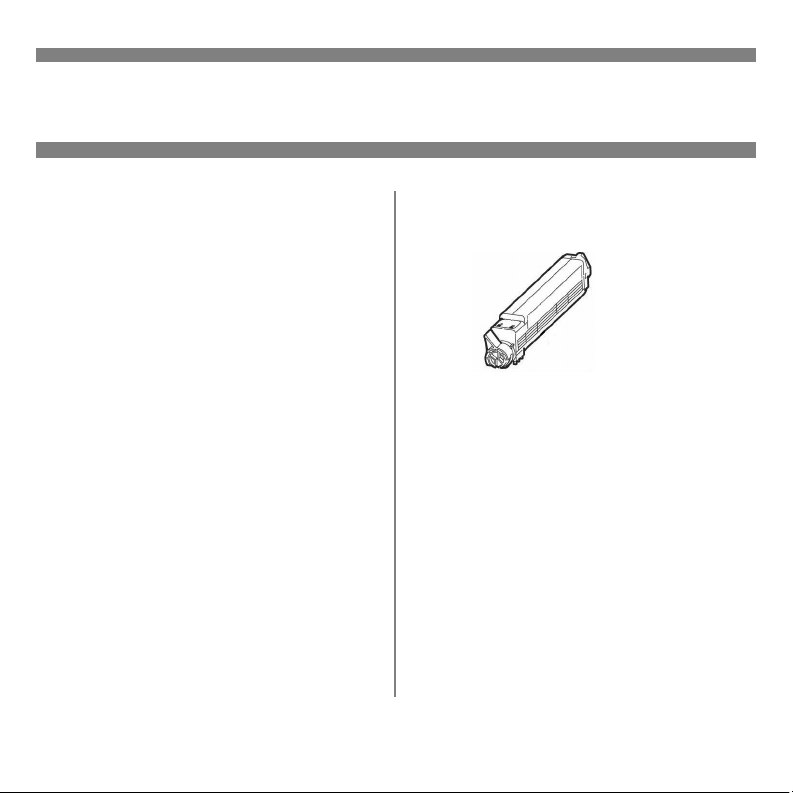
Fournitures de remplacement
Renseignements concernant les achats
Endroits où se procurer les
consommables
Consultez le revendeur qui vous a
vendu votre système.
Numéros de pièce
Cartouches de toner
C96_Toner.jpg
Couleur OKI N° de réf
Noir ................................. 42918924
Cyan................................ 42918923
Magenta ........................... 42918922
Jaune............................... 42918921
11
Page 13
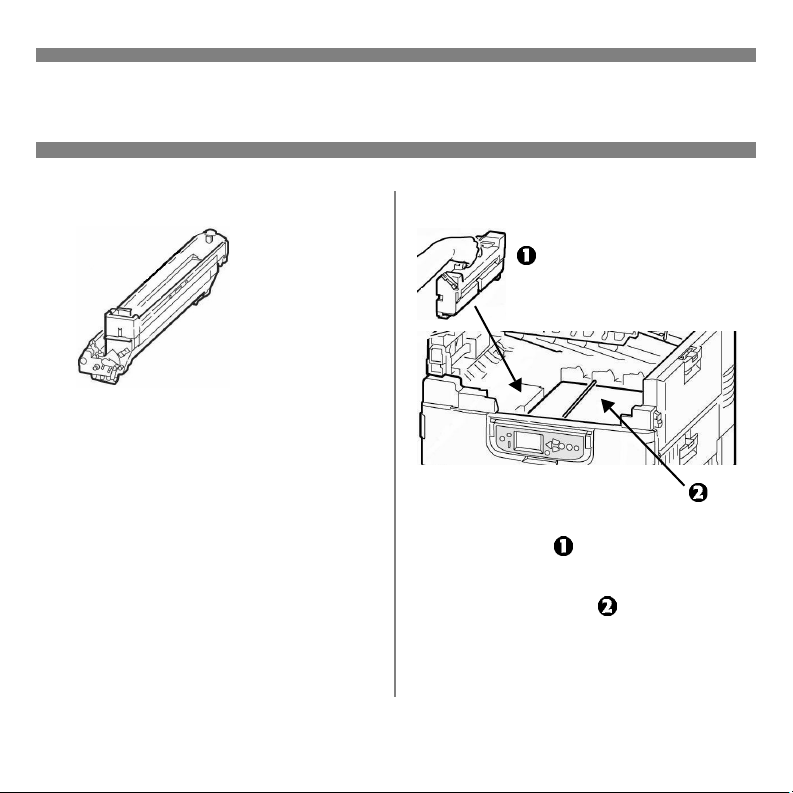
Fournitures de remplacement
Renseignements concernant les achats
Tambours d'impression
C96_Drum.jpg
Couleur OKI N° de réf
Noir ................................. 42918120
Cyan................................ 42918119
Magenta........................... 42918118
Jaune............................... 42918117
Autres consommables
C96_Fuser.jpg
C96_belt crop.jpg
1f.tif, 2f.tif
Consommable OKI N° de réf
Unité de fusion
.................... 57102201, 120V
...................... 57102202, 230V
Courroie de transfer
............................. 57102301
Flacon de récupération du toner
............................... 57102401
12
()
()
Page 14
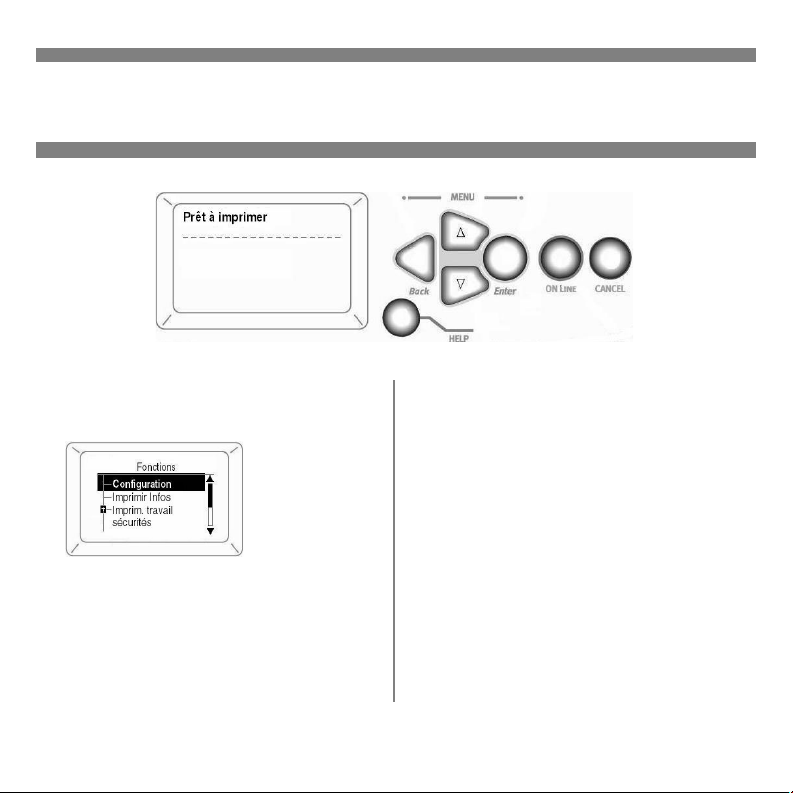
Menu de l’imprimante
Modifier le paramètres
1. Appuyez sur
mode Menu.
2. Utilisez la touche
la fonction à modifier.
3. Appuyez sur
ENTER
pour activer le
∇
pour accéder à
ENTER
.
C96_Functions
_Menu_French.
jpg
C96_ReadyToPrint_French.jpg
4. Continuez d'appuyer sur les
touches
l'élément que vous désirez
modifier.
5. Utilisez la touche
au réglage à sélectionner.
6. Appuyez sur
Un astérisque s'affiche à côté du
nouveau paramètre.
7. Appuyez sur
le menu.
∇
et
ENTER
pour accéder à
∇
pour accéder
ENTER
.
ON LINE
pour quitter
13
Page 15
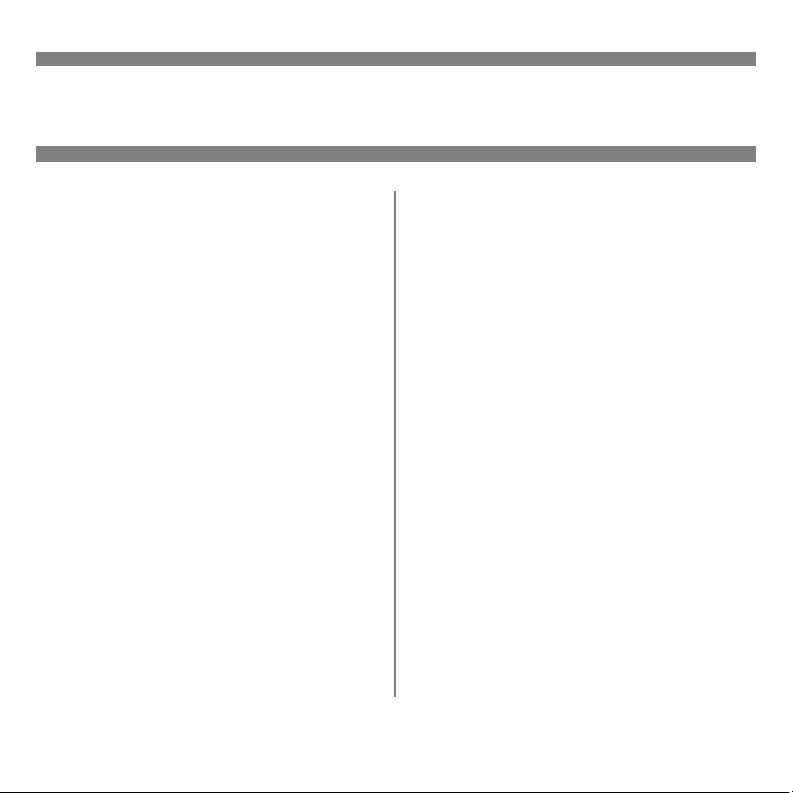
Menu
Menu de l’imprimante
Structure
Pour plus d'informations, affichage du
Guide de l'utilisateur en ligne sur le
CD de documentation fourni avec
l'imprimante ou sur le
my.okidata.com
–Configuration
.
• Compte des pages, durée utile
des fournitures.
• Paramètres réseau et système.
• Format du support automatiquement détecté dans le bac papier.
– Imprimer pages
• Page de test PS, Configuration.
• Journal des tâches, nuanciers.
• Listes des polices : PS et PCL.
• Imprimer une page de
démonstration.
• Listes e-mail et erreur.
– Suspendre impression
– Reprisé impression
– Impr. Tâche sécur.
(Protégé par mot de passe)
• Pour imprimer un document sur
le disque dur.
– Menus
• Permet de définir le format, le
grammage et le type des supports pour tous les bacs papier.
• Réglez les paramètres système.
– Arrêter
14
Page 16
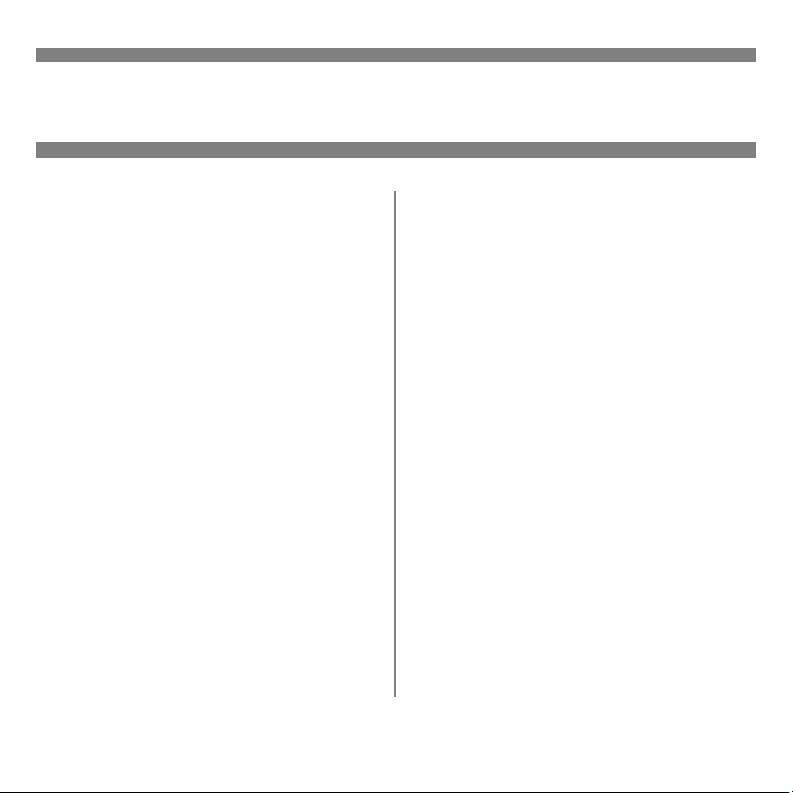
Menu de l’imprimante
Structure
– Config. admin (Protégé par mot de
passe)
• Configuration serveur et réseau.
• Configuration Parallèle et USB.
• Configuration de l'imprimante.
• Configurations PS et PCL.
• Réglage des couleurs et journal
des tâches.
• Modifier le mot de passe.
• Modification de la langue
d'affichage.
• Réinitialisation des paramètres
aux valeurs définies par défaut.
–Calibrage
• Ajustements de la densité,
Registration.
• Pour configurer le calibrage.
– Imprimir statisq.
(Protégé par mot de passe)
15
Page 17

Paramètres de support
Modification
Pourquoi modifier?
Des paramètres de support erronés
peuvent entraîner :
• qualité d'impression médiocre
•flaking
• d'endommager votre l'imprimante
Grammage
Le paramètre par défaut de
grammage du support pour tous les
bacs est AUTO.
Travaux d'impression
individuels
Si vous utilisez un support spécial
uniquement pour un travail
d'impression, vous pouvez régler les
paramètres de support dans le pilote.
Chargez le support dans le bac
approprié (normalement le bac MF).
Dans l'application, cliquez sur
[Fichier]
paramètres de support tel que requis.
→
[Imprimer]. Réglez les
Pour tous les travaux
(Defaults)
1. Appuyez sur
2. Touches
ENTER
sur
3. Avec
4. Touches
5. Utilisez les touches
6. Appuyez sur
16
Configuration bac
surbrillance, appuyer sur
Appuyez sur
pour parcourir les sous-menus et
modifier des paramètres.
du menu.
ENTER
.
∇/ ∆ → Menus
.
mis en
∇/ ∆ →
bac à configurer.
ENTER
.
∇, ∆
ON LINE
Control Panel
Right Side.jpg
. Appuyez
ENTER
et
pour sortir
.
ENTER
Page 18

Paramètres de support
Modification
Rétablir les paramètres d'origine réglés à l'usine
Control_pa
nel_HRef_
Set1.jpg
1. Appuyez sur
2. Utilisez la touche
Config admin
3. Touches
ENTER
.
Hors ligne
4. Wait for setup to run.
Configuration
Menu
5. Touches
sur
ENTER
ENTER
.
∇
pour accéder à
. Appuyez sur
∇/ ∆ → Oui
s'affiche à l'écran.
∇/ ∆ → Valeurs
.
. Appuyez sur
s’affiche.
ENTER
.
. Appuyez
6. Touches
ENTER
L'imprimante est réinitialisée.
en cours
7. Mettez en surbrillance
Paramètres
8. Une fois l'imprimante éteinte,
appuyez sur
17
∇/ ∆ → Oui
.
s’affiche à l'écran.
. Appuyez sur
Sh
. Appuyez sur
UTDOWN
Arrêt
Réinitialiser
ENTER
.
/
R
ESTART
.
Page 19

Paramètres de support d’impression
Grammage
Bond US
Sélectionnez les paramètres appropriés depuis le menu de l'imprimante ou le
pilote d'imprimante.
Les paramètres du pilote d'imprimante ont préséance sur les paramètres du
menu de l'imprimante.
Paramètre Bond US (metric)
Auto (défaut)
Léger
Moyen léger
Moyen
Moyen épais
Épais
Très épa i s 1
Très épa i s 2
Très épa i s 3 [ bac MF uniquement]
17 à 57 lb. (64 à 216 g/m
17 lb. (64 g/m
18 à 19 lb. (68 à 71 g/m
20 à 24 lb. (75 à 90 g/m
25 à 28 lb. (94 à 105 g/m
29 à 34 lb. (109 à 128 g/m
35 à 50 lb. (132 à 188 g/m
51 à 58 lb. (192 à 218 g/m
59 à 80 lb. (222 à 301g/m
2
)
2
)
2
)
2
)
2
)
2
)
2
)
2
)
2
)
18
Page 20

Paramètres de support d’impression
Grammage
Index
Paramètre Index (metric)
Léger
Moyen léger
Moyen
Moyen épais
Épais
Très épa i s 1
Très épa i s 2
Très épa i s 3 [ bac MF uniquement]
Léger
Note
: Pour déterminer si un grammage de papier est bond US ou Index,
vérifiez l'équivalent métrique. Exemple: 35 lb. Bond US = 132 g/m2,
35 lb. Index = 64 g/m
Pour plus d'information, visitez
35 à 118.6 lb. (64 à 216 g/m
35 lb. (64 g/m
37 à 40 lb. (68 à 71 g/m
42 à 50 lb. (75 à 90 g/m
52 à 56 lb. (94 à 105 g/m
60 à 71 lb. (109 à 128 g/m
73 à 104 lb. (132 à 188 g/m
106 à 141 lb. (192 à 218 g/m
123 à 166 lb. (222 à 301 g/m
2
.
2
www.paper-paper.com/weight.html
)
(en anglais uniquement).
2
)
2
)
2
)
2
)
2
)
2
)
2
)
2
)
19
Page 21

Paramètres de support d’impression
Par bac papier
Bac 1
Grammage
Format du
support
Capacité
17 à 57 lb. Bond US (64 à 216 g/m2)
Recto verso: 20 à 32 lb. Bond US (75 à 120 g/m
Papier
:
• min. 4.1" x 5.8" (105 x 148 mm)
• max. 12" x 18" (305 x 457 mm)
• Les formats personnalisés doivent être définis dans le pilote
d'imprimante avant l'impression.
Transparents
550 feuilles 20 lb. (75 g/m2) papier
200 transparents
: letter ou A4
2
)*
*Importante!
Utilisez uniquement du papier bond US de 20 à 32 lb. (75 à 120 g/m2) pour
l'impression recto verso.
Si le papier de 20 lb. à 24 lb. (75 à 90 g/m2) se recourbe, utilisez du papier
de 28 lb. (105 g/m
2
)
20
Page 22

Paramètres de support d’impression
Par bac papier
Bacs en option
• Bacs en option 2 et 3
• Bac-3 alimentateur haute capacité.
Grammage
Format du
support
Capacité
(de chaque bac)
17 à 57 lb. US Bond (64 à 216 g/m2)
Recto verso: 20 à 32 lb. Bond US (75 à 120 g/m
Papier
:
• min. 5.8" x 8.3" (148 x 210 mm)
• max. 12" x 18" (305 x 457 mm)
• Les formats personnalisés doivent être définis dans le pilote
d'imprimante avant l'impression.
550 feuilles 20 lb. (75 g/m2) papier
Aucun transparent
2
)
*Importante!
Utilisez uniquement du papier bond US de 20 à 32 lb. (75 à 120 g/m2) pour
l'impression recto verso.
Si le papier de 20 lb. à 24 lb. (75 à 90 g/m2) se recourbe, utilisez du papier
de 28 lb. (105 g/m
2
)
21
Page 23

Paramètres de support d’impression
Par bac papier
Bac MF (Multifonction)
Il est également nommé bac d'alimentation manuelle.
Grammage
Format du
support
Capacité
Papier
: 17 à 80 lb. Bond US (64 à 301 g/m2), jusqu’à 166 lb. Index
Recto verso
Bannières
Papier
• min. 3" x 5" (76 x 127 mm)
• max. 12" x 18" (305 x 457 mm)
• Les formats personnalisés doivent être définis dans le pilote
d'imprimante avant l'impression.
Bannières
Transparents
250 feuilles 20 lb. Bond US (75 g/m2) papier
100 transparents
25 enveloppes
pile de feuilles d'environ 1 po (2,5 cm) de hauteur
: 20 à 32 lb. Bond US (75 à 120 g/m2)
: 20 à 34 lb. Bond US (75 à 128 g/m2)
:
: jusqu’à 12" W x 47¼" L (305 mm x 1.2 m)
: lettre ou A4
22
Page 24

Paramètres de support d’impression
Par type
Papier
Format du support
Lettre, Légal-13/13.5/14, Executive, Tabloïde,
Tabloïde Extra, A3, A3 Wide, A3 Nobi, A4, A5, B4,
B5
A6 Bac 1 ou Bac MF,
Personnalisé
Personnalisé
Personnalisé
Bannières to 47¼", max. 34 lb. Bond US
a. Type de support = Ordinaire, Grammage = 17 à 57 lb. Bond US
b. Face vers le bas = bac de sortie supérieur (voir page 37);
ace vers le haut = circuit papier droit, bac de sortie latéral (voir page 38)
c. Définis dans le pilote d'imprimante avant l'impression.
c
: min. 4.1" x 5.8", max. 12" x 18"
c
: min. 5.8" x 8.3", max. 12" x 18"
c
: min. 3" x 5", max.
a
12" x 18"
Source, Sortie
Tous les bacs,
Face vers le bas (jusqu’à 47 lb.) ou
face vers le haut (jusqu’à 57 lb.)
Face vers le haut uniquement
Bac 1, Face vers le haut uniquement
Bacs 2 à 5, Face vers le haut
uniquement
Bac MF, Face vers le haut uniquement
23
b
Page 25

Paramètres de support d’impression
Par type
Étiquettes, Transparents, Enveloppes
Source
Media Format du support
Étiquettes Lettre ou A4
Transparents Lettre ou A4 Transparent Bac 1 ou Bac MF
Enveloppes COM-10 Enveloppe N.A. Bac MF uniquement
a. Grammage = sans objet.
b. Face vers le bas = bac de sortie supérieur (voir page 37);
Face vers le haut = circuit papier droit, bac de sortie latéral (voir page 38)
c. N.A. = sans objet.
Type de support
c
N.A.
a
b
Sortie
Bac MF uniquement
Face vers le haut
uniquement
Face vers le haut
uniquement
Face vers le haut
uniquement
24
Page 26

Paramètres de support d’impression
Par type
Papier épais (Papier bristol, fiches, etc.)
Format du support
Lettre, Légal-13, Légal-13.5,
Légal-14, Executive, Tabloïde,
Tabloïde extra, A3, A3 Wide, A3 Nobi,
A4, A5, B4, B5
Personnalisé
Personnalisé
Personnalisé
Bannières jusqu’à 12" x 47¼"
a. Type de support = Ordinaire.
b. Papier épais: utilisez la sortie face vers le haut (voir page 38).
c. Maximum 12" x 18". définis dans le pilote d'imprimante avant l'impression.
c
: min. 4.1" x 5.8"
c
: min. 5.8" x 8.3" jusqu’à 119 lb. (216 g/m2)
c
: min. 3" x 5" jusqu’à 166 lb. (216 g/m2)
a
Grammage, Index
jusqu’à 119 lb. (216 g/m
jusqu’à 166 lb. (301 g/m
jusqu’à 119 lb. (216 g/m2)
2
jusqu’à 71 lb. (128 g/m
)
Source
2
Tous les bacs
)
2
Bac MF uniquement
)
Bac 1
Bacs 2 à 5
Bac MF
Bac MF
25
b
Page 27

Paramètres de support d’impression
Recommandés
Type de support Recommandé
Papier
Étiquettes
Transpare nts
Enveloppes
Épais
Lettre :
• OKI® Blanc Brillant, 32-lb. Bond US (120 g/m2) [voir p. 32]
• OKI Papier pour bannières, 70 lb. (265 g/m2) [voir p. 32]
• Papier blanc radiant pour imprimante laser HammerMill
24-lb. Bond US (90 g/m
®
•Xerox
Tabloïde / Tabloïde Extra :
• OKI Blanc Brillant, 32-lb. Bond US (120 g/m2) (voir page 32)
• Papier blanc radiant pour imprimante laser HammerMill,
Lettre : Avery® 5161;
Lettre :
• OKI 52205701 (voir page 32)
•3M
COM-10 : OKI 52206301, 52206302 (voir page 32)
Lettre :
• OKI 52205601 papier cartonné pour la série (voir page 32)
• Wausau Exact Index: 49108 (90-lb.) ou 49508 (110-lb.)
4024, 20-lb. Bond US ( g/m2)
24-lb. Bond US (90 g/m
®
CG3720
2
)
2
)
A4:
Avery 7162, 7664, 7666
®
,
26
Page 28

Types de support d’impression
Papier
Pour plus d'information, voir page 23.
Ne pas utiliser
• Support très enduit, glacé ou lisse
• Support gaufré, grossier ou très
texturé
• Papier recyclé
• Support avec découpes,
perforations ou trop de poussière
de papier.
Exemple d'étiquette de
rame
1
2
ReamLabel1.bmp
1
Grammage du support, bond US
2
Grammage du support, bond US
27
Page 29

Types de support d’impression
Étiquettes
Pour plus d'information, voir page 24.
Caution!
Utilisez des étiquettes pour imprimantes laser. La page de support
doit comporter toutes les étiquettes.
L'adhésif ne doit pas être exposé.
Travaux d'impression
individuels
Effectuez les réglages suivants dans le
pilote:
Source
•
Format
•
côté court, A4 côté long, A4 côté
court.
Type de support
•
Format
•
Adobe
Windows XP / 2000
Préférences d'impression→ Avancé
→
Caractéristiques de l'imprimante
= Bac MF
= Lettre côté long, lettre
= Étiquettes
= Non : Windows®.
®
PostScript® uniquement :
Options de document →
Windows Me/98/95
→
Propriétés
→
Options d'alimentation papier
Onglet Setup
Tous les travaux (Sélection
du support Étiquettes par
défaut)
Configurez le menu d'impression:
Appuyez sur
mode Menu.
Menus → Config bac → Config Bac
→
MP
•
Format papier →
US Bord long, Lettre US Bord crt, A4 Bord
long
•
Type média → Etiquettes
•
Grammage papier →
Lourd, Extra lourd1, Extra lourd2
lourd3
28
ENTER
Sélectionnez
, ou
A4 Bord court
(voir page 18).
pour activer le
Lettre
Sélectionnez
, ou
Extra
Page 30

Types de support d’impression
Transparents
Pour plus d'information, voir page 24
Caution!
Évitez d'utiliser des transpar-ents
conçus pour être utilisés avec des
marqueurs. Ceux-ci peuvent fondre
et endommager l'unité de fusion de
l'imprimante
Travaux d'impression
individuels
Effectuez les réglages suivants
dans le pilote :
•
Source
•
Format
côté court, A4 côté long, A4 côté
court
Type de support
•
Format
•
PostScript
28).
= Bac 1 ou Bac MF
= Lettre côté long, lettre
= Transparent
= Non: Windows® Adobe®
®
uniquement (voir page
Tous les travaux
(Transparents par défaut)
Configurez le menu d'impression :
Appuyez sur ENTER pour activer le
mode Menu.
Pour le bac 1
Menus → Config bac → Config
Bac1
→ Type média → Transparent.
Pour le bac MF
Menus → Config bac → Config Bac MP →
•
Format papier →
US Bord long, Lettre US Bord crt, A4 Bord
, ou
long
•
Type média → Transparent
29
A4 Bord court
Sélectionnez
Lettre
Page 31

Types de support d’impression
Envelopes
Pour plus d'information, voir page 24
Importante
Pour les meilleurs résultats
d'impression, utilisez uniquement
les enveloppes recommandées
(voir page 26).
N'utilisez jamais des enveloppes
avec agrafes métalliques, fenêtres
ou fermetures à rabat en V :
Envelopes.jpg
Travaux d'impression
individuels
Effectuez les réglages suivants
dans le pilote :
•
Source
Format
•
= Mac MF
= COM-10
Tous les travaux (Sélection
du support Enveloppes par
défaut)
Configurez le menu d'impression :
ENTER
Appuyez sur
mode Menu.
Menus → Config bac → Config Bac
→ Format papier → COM-10
MP
Envelope
30
.
pour activer le
Page 32

Types de support d’impression
Papier épais
Pour plus d'information, voir page 25
Caution!
Pour ne pas endommager
l'imprimante, vérifiez les réglages
de support de l'imprimante avant
d'imprimer sur du papier épais.
Travaux d'impression
individuels
Effectuez les réglages suivants dans le
pilote :
Type de support
•
Heavy, Extra lourd 1, Extra lourd 2,
or Extra lourd 3.
Note:
Voir page 19 pour plus
d'information description des
grammages de support.
= Moyen lourd,
Tous les travaux (Sélection
du support Papier épais
par défaut)
Configurez le menu d'impression :
ENTER
Appuyez sur
mode Menu.
Bac 1, 2, 3, 4, ou 5
Menus → Config bac →
Config BacZ → Gram. média →
Sélectionnez
ou
lourd1
Bac MF
Menus → Config bac →
Config Bac MP → Gram. média →
Sélectionnez
lourd, Extra lourd2
31
Extra lourd2
pour activer le
Moyen lourd, Lourd, Extra
.
Moyen lourd, Lourd, Extra
, ou
Extra lourd3
.
Page 33

Types de support d’impression
Support d'impression Oki
Pour acheter un support d'impres-sion
Oki, contactez votre revendeur ou
visitez
http://my.okidata.com
.
Papier pour épreuves blanc
brillant
Bond US de 32 lb. (120 g/m2)
500 / paquet
Oki N° de réf
52206101 8½ x 11'' (216 x 280 mm)
52206102 11 x 17'' (280 x 432 mm)
52206103 12 x 18'' (305 x 457 mm)
Papier pour bannières**
Texte 70 lb., blanches, 12.9" x
Format
†
35.4" (328 x 900 mm)
N/P 52206001, boîte de 100
SynFlex™*
Hydrofuge, Résistant à la déchirure
Blanche, 8½" x 11" (216x280 mm)
N/P 52205901, boîte de 100
†
Transparents couleur Premium
de format lettre
N/P 52205701, boîte de 50
Enveloppes Premium*
COM-10
Teinture de sécurité, Redi-Strip seal
N/P 52206301, boîte de 100
Carta Premium*
Sans acide, Blanche
8½" x 11" (216 x 280 mm)
250 /
boîte
Oki N° de réf
52205601 Couverture 60-lb.
52205602 Index 90-lb.
52205603 Index 110-lb.
* Pour obtenir les meilleurs résultats :
Température = 18.3 à 25°C (65 à 77°F)
Humidité = 40 à 65% RH
† Bac MF uniquement
†
Grammage
†
32
Page 34

Chargement des supports d'impression
Bacs 1-5
Pour plus d'information, affichage du
Guide de l'utilisateur en ligne sur le
CD de documentation fourni avec
l'imprimante ou sur le
my.okidata.com
.
1
C96_RearPaperStopper.jpg
2
fan_paper_F2_10.jpg
3.
Côté d'impression vers le bas
C96_LoadPaperT
ray1_rev.jpg
Note
: Pour papier à en-tête :
Alimentation côté
long—face vers le
bas, haut de page
vers l'arrière de
l'imprimante :
Letr_lef.bmp
Alimentation
côté court—face
vers le bas, haut
de page vers la
ltrhjd_se.bmp
droite :
33
:
Page 35

Chargement des supports d'impression
Bac MF
Pour plus d'information, affichage du
Guide de l'utilisateur en ligne sur le CD
de documentation fourni avec l'imprimante ou sur le
my.okidata.com
.
1
ES2640e
MFP
75.jpg
2
ES2640e MFP 76.jpg
34
3
4
Côté d'impression vers le haut
ES3640e MFP 77.jpg
fan_pap
er_F2_1
0.jpg
.
Page 36

Chargement des supports d'impression
Bac MF
Note
: Pour papier à en-tête (Lettre,
A4 ou B5):
Alimentation côté long
—haut
de page vers l'arrière de
l'imprimante :
manl_le.jpg
Note
: Transparents et & étiquettes :
• le côté d'impression vers le
haut.
• Défaut = alimentation côté
long.
C96_LoadPa
perMPTray_L
abels_crop.j
pg
Alimentation côté court
—haut
de page vers l'intérieur de
l'imprimante :
manl_se.jpg
35
Enveloppes:
• Rabat vers le bas, orientée vers
l'intérieur de l'imprimante:
C96_LoadP
aperMPTray
_Envelopels
_crop.jpg
Page 37

Chargement des supports d'impression
Modification des paramètres par défaut, bac MF
Format du support
Défaut = Lettre côté long
ENTER
1. Appuyez sur
2. Touche
ENTER
3. Mettez en surbrillance
Appuyez sur
4. Touche
sur
5. Touche
sur
6. Touche
(étiquettes et transparents:
sélectionnez Lettre ou A4).
Appuyez sur
7. Configurez le type de support
(transparent) ou le Grammage du
support (étiquettes, etc.), tel
qu'indiqué ci-dessous.
∇→
.
∇→Config Bac MP
ENTER
.
∇→Format papier
ENTER
.
∇→
.
Menus
. Appuyez sur
Config bac.
ENTER
.
. Appuyez
. Appuyez
de format approprié
ENTER
.
Configurez le type de support :
Transparents
1. Touche
sur
2. Touche
sur
3. Appuyez sur
le menu.
∇→Type média.
ENTER
.
∇→Transparent.
ENTER
.
ON LINE
Appuyez
Appuyez
pour quitter
Configurez le grammage du
support : étiquettes, support
épais, etc.
1. Touche
sur
2. Touche
(voir page 18). Appuyez sur
3. Appuyez sur
le menu.
36
∇→Gram. média
ENTER
.
∇→
grammage approprié
ON LINE
. Appuyez
pour quitter
ENTER
.
Page 38

Circuits de sortie de l’imprimante
Face vers le bas (Dessus)
Ce bac est celui normalement
utilisé.
ES3640e MFP 81.jpg
Peut contenir jusqu'à 500 feuilles de
20 lb (75 g/m²)
Le bac de sortie face vers le haut
(voyez la page suivante) doit être
utilisé pour les supports spéciaux ou
épais.
37
Page 39

Circuits de sortie de l’imprimante
Face vers le haut (bac latéral)
Le bac de sortie latéral (face vers le
haut) fournit un circuit d'impression
droit. Utilisez un circuit d'impression
droit lorsque vous imprimez
transparents, étiquettes, cartonné
épais, ou d'impres-sion à partir du bac
MF. Peut contenir jusqu'à 250 feuilles
de 20 lb (75 g/m²).
Ouvrez le bac de sortie face vers
le haut
1
ES3640e MFP 78.jpg
2
ES3640e MFP 79.jpg
3
ES3640e MFP 80.jpg
38
Page 40

Impression confidentielle et stockage sur
le disque dur
Le document se voit tout d'abord
attribué un mot de passe avant d'être
acheminé dans un fichier d'impression
qui est sauvegardé sur le disque dur
(affichage du Guide de l'utilisateur en
ligne sur le CD de documentation
fourni avec l'imprimante.)
Pour imprimer un document, vous
devez accéder à l'imprimante et
entrer un mot de passe.
Impression d'un document
1. Appuyez sur
2. Touches
Appuyez sur
3. Utilisez les touches ∆ et ∇ pour
parcourir les chiffres pour le
premier numéro du mot de passe.
Appuyez sur
4. Répétez l'étape précédente pour
chaque chiffre du mot de passe.
5. Appuyez sur
ENTER
.
∇/ ∆ → Impr. Tâche sécur
ENTER.
E
NTER
.
ENTER.
.
6. Mettez en surbrillance
Appuyez sur
7. Utilisez les touches
trer une valeur pour
assemblage
Impression confidentielle : Le
document s'imprime. Celui-ci est
effacé du disque dur.
Stocker sur le disque dur : Le
document s'imprime. Le docu-ment est conservé en mémoire
jusqu'à ce qu'il soit supprimé.
8. L'imprimante se remet en ligne.
ENTER
. Appuyez sur
Imprimir
.
∇/ ∆
pour en-
Définir nombre
Pour effacer le document
1. Suivez les étapes 1 à 5 ci-dessus.
2. Touches
sur
3. Cliquez sur
suppression.
4. Appuyez sur
L'imprimante se remet en ligne.
39
∇/ ∆ → Supprimer
ENTER.
Oui
ENTER
pour confirmer la
.
.
ENTER.
. Appuyez
Page 41

Panneau de commande de l’imprimante
Touches
control_panel_
Right.jpg
control_panel_S
hutDown.jpg
ShUT D
Maintenez enfoncée pendant plus de
quatre (4) secondes pour arrêter
l'ordinateur.
Redémarrez ou éteignez l'imprimante :
•
•
OWN/RESTART
Redémarrez
nouveau sur la touche.
Éteignez
d'alimentation marche/arrêt.
: appuyez de
: utilisez l'interrupteur
B
ACK
Appuyez pour accéder la catégorie ou
l'élément précédent.
Flèche vers le haut (∆)
Appuyez pour accéder la catégorie ou
l'élément précédent.
Flèche vers le bas (∇)
Appuyez pour accéder au mode Menu,
ou pour passer à la catégorie ou
l'élément suivante dans le menu.
40
Page 42

Panneau de commande de l’imprimante
Touches
H
control_panel_
Right.jpg
E
NTER
Appuyez pour accéder à l'élément de
menu affiché. Un astérisque (*)
s'affiche à côté l'option sélectionnée.
ON L
INE
Appuyez pour sauvegarder toute
modification de menu et remettre
l'imprimante en ligne (Ready to Print
[Prêt à imprimer]).
C
ANCEL
Appuyez pour annuler le travail
d'impression en cours.
ELP
Appuyez sur cette touche pour obtenir
des directives supplémentaires
concernant l'erreur affichée.
41
Page 43

Panneau de commande de l’imprimante
Témoins
A
TTENTION
Allumé
control_panel_S
hutDown.jpg
R
EADY
Allumé
L'imprimante est en ligne.
Éteint
L'imprimante est hors ligne.
Clignotant
L'imprimante reçoit des données.
Avertissement!
L'imprimante a besoin d'une
attention, mais peut continuer à
fonctionne. Un message d'erreur
s'affiche :
etc.
Toner Low, Paper Near End
,
Éteint
Normal.
Clignotant
Alerte!
L'imprimante a besoin d'une attention
immédiate. Un message d'erreur
s'affiche :
Paper Jam, Tray1 Empty
, etc.
42
Page 44

Mode d’économie d’énergie de l’imprimante
Économie d'énergie permet de
configurer le délai requis pour
l'imprimante avant de passer en mode
d'attente. (défaut = 60 min). Cela
permet d'économiser de l'énergie.
Mais il faut à l'imprimante un certain
temps dans ce mode pour se
réchauffer à la réception d'une tâche
d'impression ou pour accepter des
modifications de paramètres si vous
accédez à son menu.
Réglage du délai d'attente
1. Appuyez sur
2. Utilisez la touche
Menus.
3. Touches
Appuyez sur
4. Mettez en surbrillance
Appuyez sur
5. Touches
délai d'attente. Appuyez sur
6. Appuyez sur
ENTER
.
∇
pour accéder
Appuyez sur
∇/ ∆ → Ajust. Système
ENTER
ENTER
∇/ ∆ →
ON L
ENTER
.
Délai attente
.
sélectionnez le
INE
.
.
.
.
E
NTER
.
Désactiver
1. Appuyez sur
2. Touches
Appuyez sur
3. Touches
ENTER
.
Hors ligne
4. Attendez le lancement de
l'installation.
Menu
Configuration
5. Touches
Appuyez sur
6. Appuyez sur ENTER jusqu'à ce que
Eco.énergie
7. Touches
sur
ENTER
8. A
ppuyez sur
9. Appuyez sur
sélectionner
L'imprimante est réinitialisée.
43
ENTER
.
∇/ ∆ → Config admin.
ENTER
.
∇/ ∆ → Oui.
s'affiche à l'écran.
∇/ ∆ → Config. imprimante
ENTER
s'affiche.
∇/ ∆ → Désactiver
.
ON L
ENTER
Quitter config.
Appuyez sur
s’affiche.
.
. Appuyez
INE
.
pour
.
Page 45

Nettoyage de la matrice à DEL
Nettoyez la matrice à DEL
• orsque vous installez une nouvelle
cartouche de toner.
• si les imprimés sont pâles,
comporte des stries ou des lettres
floues.
Le support comporte des mécanismes
hydrauliques pour déplacer l'étagère
de scanneur vers le bas.
N'utilisez jamais la poignée de
déverrouillage (2) du côté droit de
l'étagère sans que le scanneur ne
soit boulonné à l'étagère.
1. Tenez fermement d’une main la
1
poignée avant (
scanneur, puis appuyez lentement
sur le levier de déverrouillage de
l’étagère (
écarter l’étagère.
ES3640e MFP 85.jpg
44
2
) de l’étagère du
) du scanneur pour
Page 46

Nettoyage de la matrice à DEL
2. Ouvrez le capot supérieur environ
à moitié. Cela permet d'accéder
facilement aux têtes d'impression
à DEL.
C96_Cl
ean_L
EDs1_
CROP.j
pg
3. Utilisez le chiffon fourni avec les
cartouches de toner (ou un chiffon
propre et doux) pour essuyer
délicatement la tête d'impression à
DEL (1).
C96_Clean_LEDs2_CROP.jpg
C96_Clean_LEDs3_CROP.jpg
45
Page 47

Nettoyage de la matrice à DEL
4. Fermez le capot de l’imprimante.
ES3640e
MFP 82.jpg
POUR ÉVITER
L’ÉCRASEMENT DES
DOIGTS, TENEZ LES
MAINS À L’ÉCART DES
TIGES DE MONTAGE À
L’ARRIÈRE DU
SUPPORT À SCANNEUR
LORSQUE VOUS
DÉPLACEZ L’ÉTAGÈRE
VERS LE BAS.
5. Tenez fermement d’une main la
1
poignée avant (
) de l’étagère du
scanneur, puis appuyez lentement
sur le levier de déverrouillage de
l’étagère (
2
) du scanneur pour
abaisser l’étagère jusqu’à ce
qu’elle se verrouille en place.
ES3640e MFP
85.jpg
46
Page 48

Rapports de l’imprimante
Impression de Rapports
Control Panel
Right Side.jpg
Note :
Pour imprimer le Journal des
tâches et les Nuanciers, du
papier de format tabloïde doit
être placé dans le bac 1.
1. Appuyez sur
2. Touches
Appuyez sur
3.
∇/ ∆ →
•
Page de test PS
des paramètres PostScript Fiery
et des exemples de nuanciers
couleur.
•
Configuration
généraux sur la configuration de
l'imprimante, en plus d'une liste
des paramètres de menu courants.
•
Journal des tâches
journal de l'application de comp-
ENTER
.
∇/ ∆ → Imprimer Infos
ENTER
.
le rapport à imprimer:
: fournit une liste
: renseignements
: imprime le
tabilisation des travaux d'impression. Pour plus d'information,
consultez le “Guide des utilitaires”
(sur le CD de documentation
fourni avec l'imprimante).
•
Nuanciers
de nuanciers Pantone®, CMJ et
RVB.
Liste polices PS : polices PostScript
•
de l'imprimante.
Liste polices PCL
•
l'imprimante.
Page de démo
.
•
page de démonstration.
Journal E-mail :
•
pour les courriels, incluant l'état,
l'expéditeur, le destindate, l'heure, l'obje, etc.
•
Journel erreurs
qui se sont produites.
•Appuyez sur
Le rapport est imprimé et
l’imprimante se remet en ligne.
47
: Imprime les tableaux
: polices PCL de
: pour imprimer la
liste les données
ataire, la
: liste des erreurs
ENTER
.
Page 49

Messages d’erreur de l'imprimante
L'imprimante possède un système
d'aide intégrée.
C96_Help.jpg
Lorsqu'un message d'erreur s'affiche,
HELP
appuyez sur
des renseignements qui vous aideront
à supprimer l'erreur.
Utilisez les touches
les renseignements d'aide.
Pour plus d'information, affichage du
Guide de l'utilisateur en ligne en ligne
sur le CD de documentation fourni
avec l'imprimante ou sur le
http://my.okidata.com
. L'affichage indique
∇/∆
pour parcourir
.
48
Page 50

Bourrages dans l’imprimante
Lorsque des bourrages papier se
produisent souvent, vérifiez les
éléments suivants.
• L'imprimante est-elle de niveau?
• Le support utilisé est-il à l'intérieur
des spécifications (voir pages 18 à
26)? Des bourrages papier se
produiront souvent lorsque des
supports trop minces ou trop épais
sont utilisés.
• Les paramètres (imprimante et
pilote) sont-ils appropriés au type
de support utilisé (voir pages 18 à
25)?
• N'utilisez pas des supports
gondolés ou recourbés.
• Retirez le support du bac. Aérez et
aligner la pile. Remettez en place la
pile de support.
fan_paper_
F2_10.jpg
• Les enveloppes se bloquent dans
l'appareil. Assurez-vous que la pile
est bien alignée. Les enveloppes
doivent être chargées avec le rabat
vers le bas, partie supérieure vers
l'imprimante.
• Nettoyez le cylindre d'alimentation
: pour plus d'informations,
affichage du Guide de l'utilisateur
en ligne sur le CD de documentation fourni avec l'imprimante ou
http://my.okidata.com
sur le
49
ES3640
e MFP
83.jpg
.
Page 51

Service et soutien
• Consultez le revendeur qui vous a
vendu votre système.
•Visitez
(en anglais uniquement)
myokidata.jpg
Oki est une marque déposée de Oki
Electric Industry Company, Ltd.
3M est une marque déposée ou une
marque de commerce de la Compagnie
3M
Adobe et PostScript sont des marques
de commerce de Adobe Systems, Inc.
lesquelles peuvent être déposées dans
certains territoires.
AMEX est une marque déposée de
American Express Co.
HammerMill est une marque déposée de
HammerMill.
MasterCard est une marque déposée de
MasterCard International, Inc.
Xerox est une marque déposée de Xerox
Corporation.
VISA est une marque déposée de Visa.
Wausau Exact est une marque déposée
de Wausau-Mosinee Paper Corp.
50
